상상해 보세요, 당신이 사무실에 있거나 이동 중일 때, 매달 수익 보고서나 생일 인사와 같이 같은 내용을 담고 있는 이메일을 정기적으로 보내야 합니다. 매번 같은 내용을 타이핑하는 대신, Outlook에서 이메일 템플릿을 사용하여 시간을 절약할 수 있습니다. 이 가이드는 몇 가지 간단한 단계로 맞춤형 이메일 템플릿을 만드는 방법과 효과적으로 활용하는 방법을 보여줍니다.
가장 중요한 발견 Outlook의 이메일 템플릿을 사용하면 반복적인 이메일을 효율적으로 보낼 수 있습니다. 템플릿을 쉽게 맞춤화하고 저장할 수 있어 다음 사용 시 시간과 노력을 절약할 수 있습니다.
단계별 가이드
단계 1: 새 이메일 작성
먼저 Outlook에서 새 이메일을 작성하세요. "새 이메일"을 클릭하여 시작합니다. 여기서 수신자 주소를 입력하는데, 만약 항상 같은 수신자에게 이메일을 보내는 경우, 바로 입력할 수 있습니다.
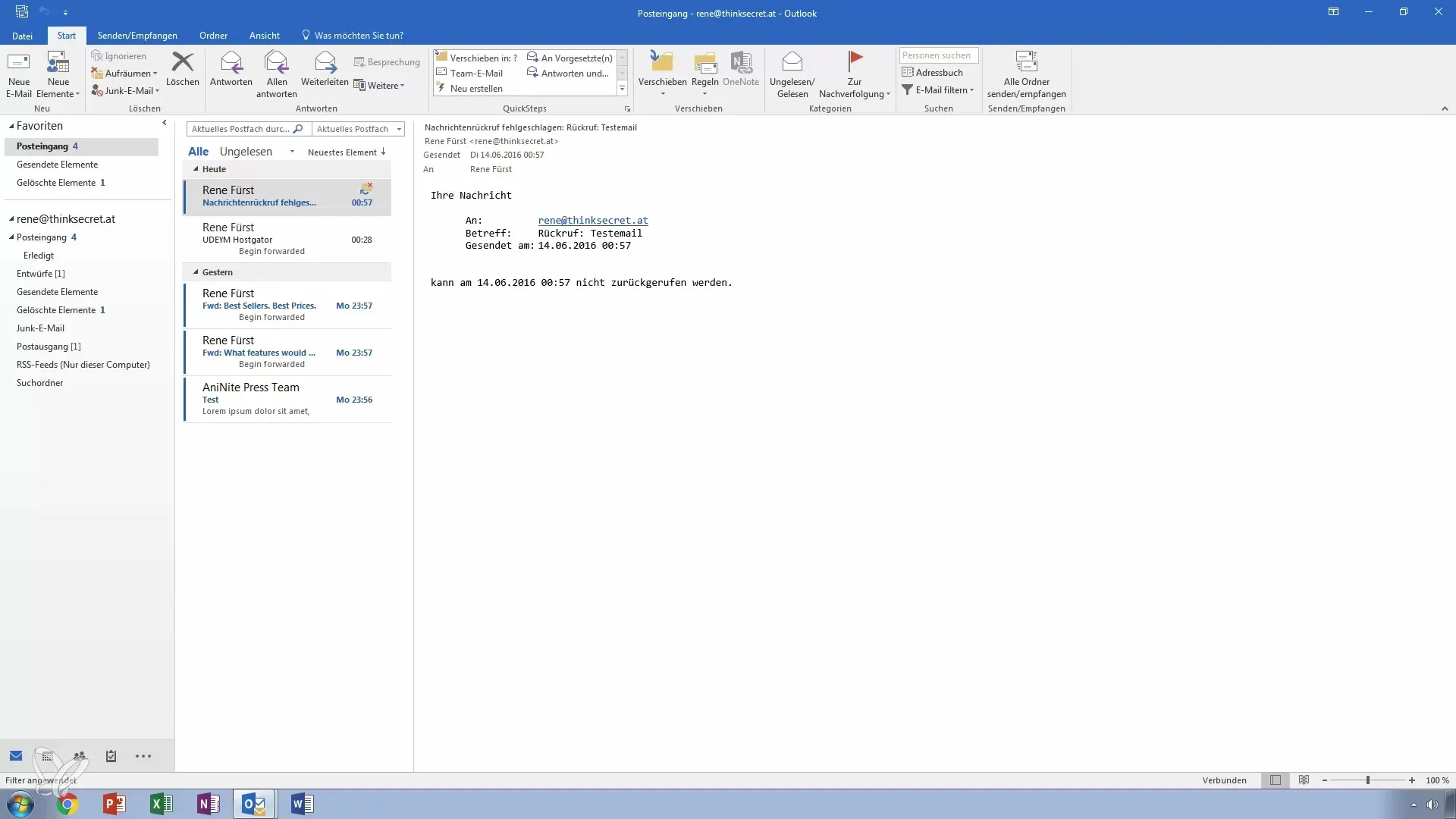
단계 2: 이메일 내용 작성
이메일 텍스트를 작성하세요. 예를 들어 수익 보고서인 경우 "현재 수익 보고서입니다."라고 작성할 수 있습니다. 콘텐츠를 적절하게 만들기 위해 현재 월과 같은 세부 정보를 추가할 수도 있습니다.
단계 3: 이메일 서식 지정
텍스트를 매력적으로 만들기 위해 다양한 서식 옵션을 활용하세요. 특정 단락을 강조하기 위해 볼드체 또는 크게 만들 수 있어 화면에서 더 돋보이게 할 수 있습니다.
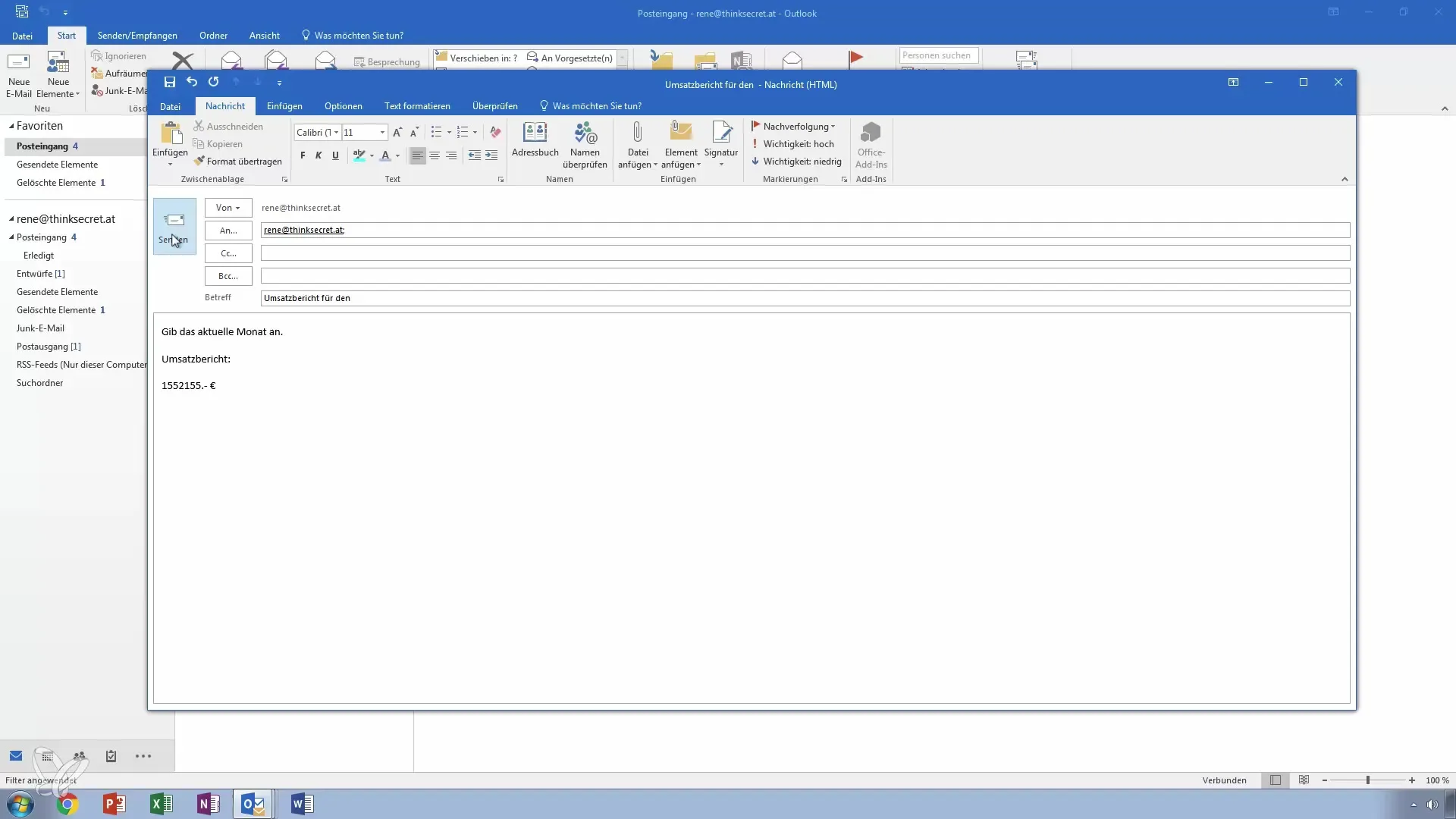
단계 4: 이메일을 템플릿으로 저장
이메일을 즉시 보내는 대신 "파일"로 이동하여 "다른 이름으로 저장"을 선택하세요. 대화 상자에서 Outlook 메시지 형식을 지정할 수 있습니다. "Microsoft Templates" 폴더를 찾아 이메일을 의미 있는 이름으로 저장하세요, 예: "수익 보고서". 이렇게 하면 템플릿을 쉽게 관리할 수 있습니다.
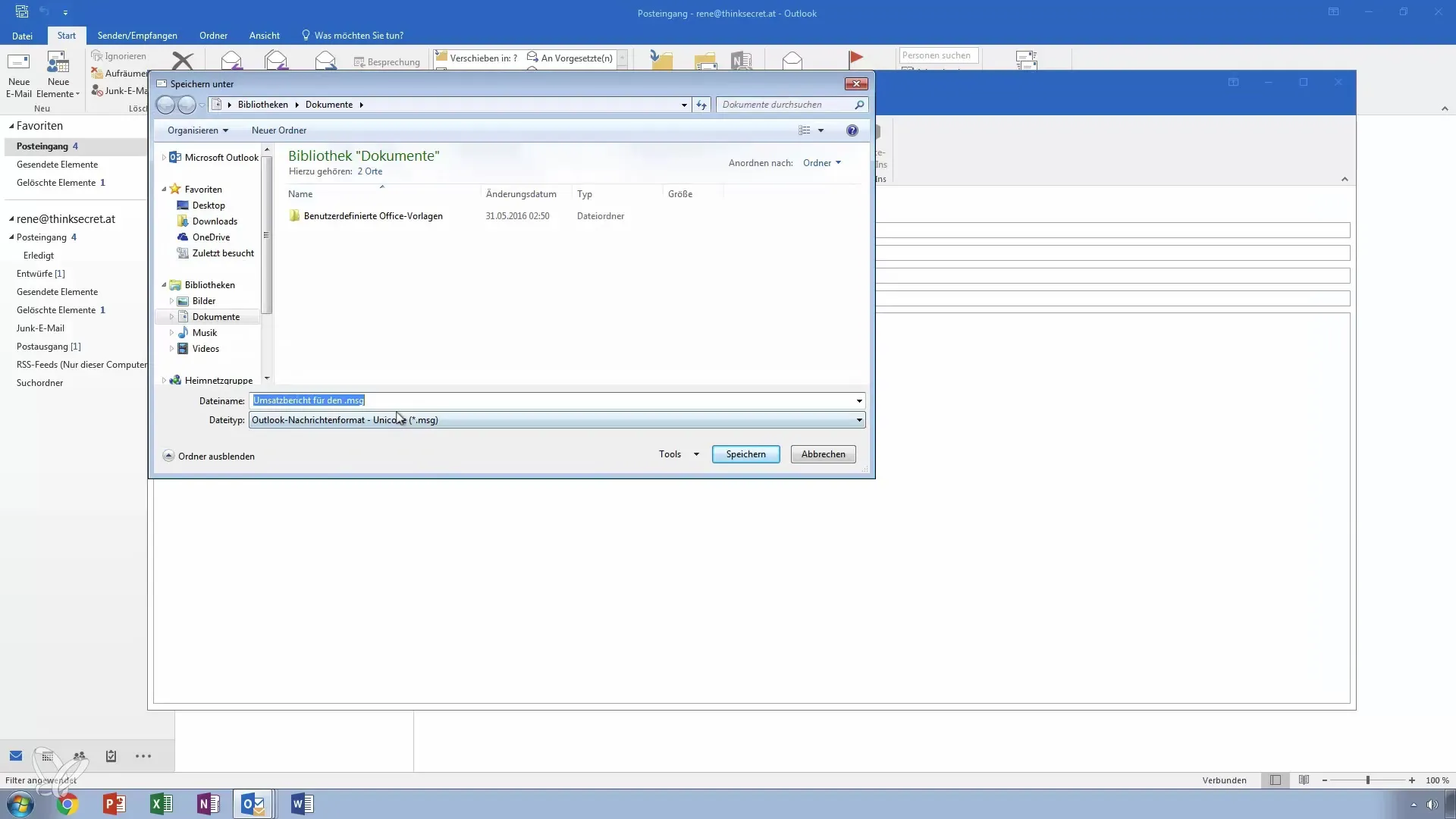
단계 5: 템플릿 사용
기존에 만든 템플릿을 사용하기 위해, "새 이메일"로 가지 말고 "새 항목" 옵션에서 "기타 항목"을 선택한 다음 "양식 선택"을 클릭하세요. 거기서 저장된 템플릿을 선택하고 열 수 있습니다.
단계 6: 이메일 수정 및 전송
템플릿을 연 후, 특정 정보를 현재 월로 변경할 수 있습니다. 필요에 따라 텍스트를 편집하고 최종적으로 "보내기"를 클릭하여 이메일을 전송하세요.
단계 7: 템플릿 효과적으로 활용하기
이 템플릿은 복잡한 세부 정보가 포함된 이메일을 보낼 때 특히 유용하다는 점을 기억하세요. 이들은 더 효율적으로 작업하고 커뮤니케이션 흐름을 용이하게 만들어 줄 것입니다.
요약 – Outlook에서 이메일 템플릿을 효율적으로 사용하는 방법: 단계별 가이드
이메일 템플릿은 정기적으로 동일한 이메일을 보낼 때 시간을 절약할 수 있는 훌륭한 도구입니다. 이들을 활용하여 작업 흐름을 최적화하고 일상생활을 더 수월하게 만들어 보세요.
자주 묻는 질문
Outlook에서 이메일 템플릿을 어떻게 만들 수 있나요?"새 이메일"을 클릭하고 텍스트를 작성한 다음 템플릿 폴더에 Outlook 메시지 형식으로 이메일을 저장하세요.
저장된 이메일 템플릿을 어떻게 사용할 수 있나요?"새 항목"으로 가서 "기타 항목"을 선택한 후 "양식 선택"을 클릭하여 템플릿을 열 수 있습니다.
이메일 템플릿을 서식 지정할 수 있나요?네, 템플릿을 저장하기 전에 원하는 대로 텍스트를 서식 지정할 수 있습니다.
이메일 템플릿은 반복적인 보고서에만 유용한가요?아니요, 이메일 템플릿은 기념일이나 정기적인 업데이트와 같은 다양한 용도로 사용할 수 있습니다.
템플릿 사용이 내 이메일 커뮤니케이션을 용이하게 할까요?네, 특히 비슷한 이메일을 정기적으로 보낼 때 템플릿을 사용하여 시간을 절약하고 프로세스를 간소화할 수 있습니다.


